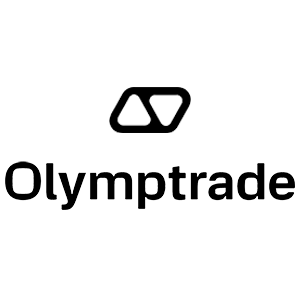ວິທີການເຂົ້າສູ່ລະບົບ Olymp Trade
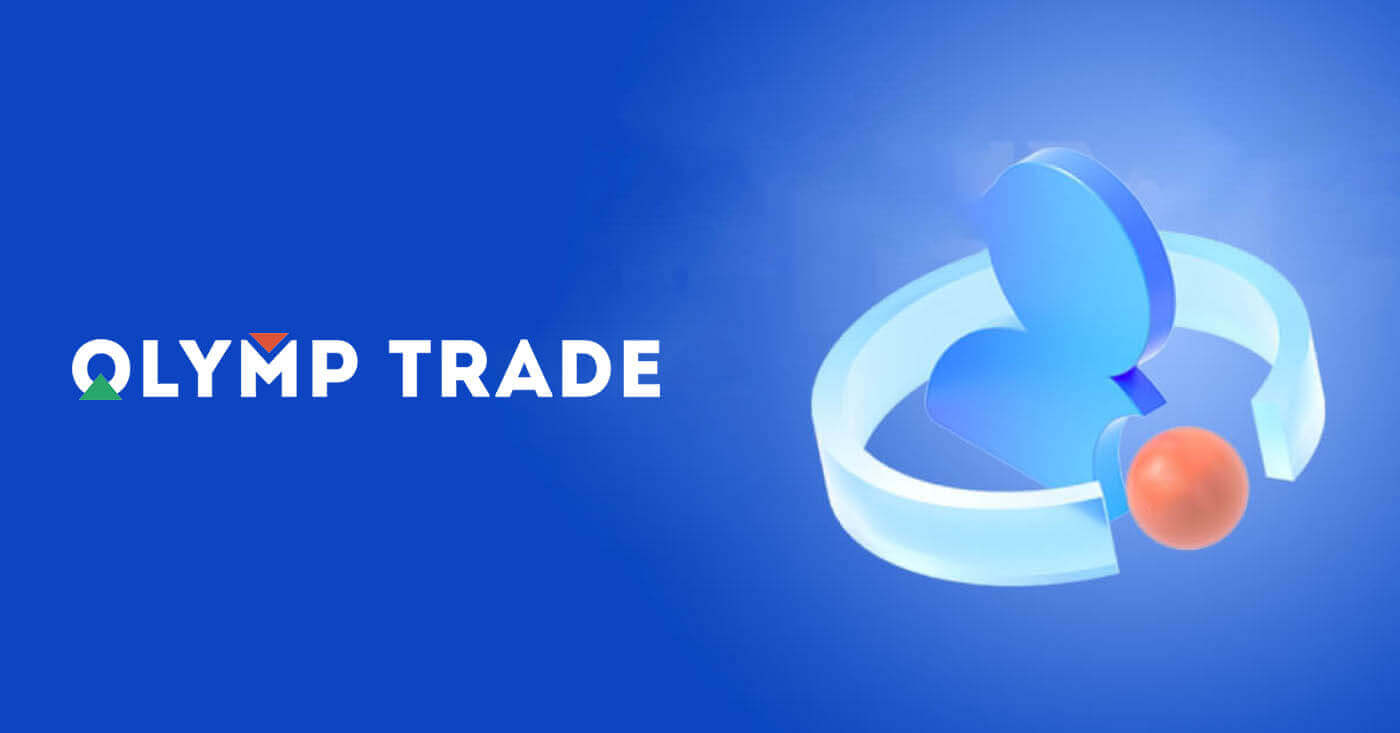
ວິທີການເຂົ້າສູ່ລະບົບບັນຊີ Olymp Trade ຂອງທ່ານ?
ເຂົ້າສູ່ລະບົບ Olymp Trade ໂດຍໃຊ້ອີເມວ
ຂັ້ນຕອນທີ 1: ລົງທະບຽນສໍາລັບບັນຊີ Olymp Trade
ຖ້າທ່ານໃຫມ່ກັບ Olymp Trade, ຂັ້ນຕອນທໍາອິດແມ່ນການສ້າງບັນຊີ. ທ່ານສາມາດເຮັດໄດ້ໂດຍການຢ້ຽມຢາມເວັບໄຊທ໌ Olymp Trade ແລະຄລິກໃສ່ " ການລົງທະບຽນ " ຫຼື " ເລີ່ມຕົ້ນການຄ້າ ". 
ທ່ານຈະຕ້ອງໃສ່ທີ່ຢູ່ອີເມວຂອງທ່ານ, ສ້າງລະຫັດຜ່ານສໍາລັບບັນຊີຂອງທ່ານ, ແລະຄລິກໃສ່ປຸ່ມ "ລົງທະບຽນ". 
ຂັ້ນຕອນທີ 2: ເຂົ້າສູ່ລະບົບບັນຊີຂອງທ່ານ
ເມື່ອບັນຊີຂອງທ່ານໄດ້ຖືກສ້າງຕັ້ງຂຶ້ນ, ໄປທີ່ ເວັບໄຊທ໌ Olymp Trade ໃນ desktop ຫຼືຕົວທ່ອງເວັບມືຖືຂອງທ່ານ. ໃຫ້ຄລິກໃສ່ປຸ່ມ " ເຂົ້າສູ່ລະບົບ " ທີ່ຕັ້ງຢູ່ມຸມຂວາເທິງຂອງຫນ້າ. ກະລຸນາໃສ່ອີເມລ໌ທີ່ລົງທະບຽນແລະລະຫັດຜ່ານຂອງທ່ານໃນຂົງເຂດທີ່ກ່ຽວຂ້ອງແລະຄລິກໃສ່ " ເຂົ້າສູ່ລະບົບ ". 
ຂັ້ນຕອນທີ 3: ເລີ່ມການຊື້ຂາຍ
ຊົມເຊີຍ! ທ່ານໄດ້ເຂົ້າສູ່ Olymp Trade ສົບຜົນສໍາເລັດແລະທ່ານຈະເຫັນ dashboard ຂອງທ່ານດ້ວຍຄຸນນະສົມບັດແລະເຄື່ອງມືຕ່າງໆ. ທ່ານສາມາດເສີມຂະຫຍາຍປະສົບການການຊື້ຂາຍຂອງທ່ານ, ເຊັ່ນ: ຕົວຊີ້ວັດ, ສັນຍານ, cashback, ການແຂ່ງຂັນ, ໂບນັດ, ແລະອື່ນໆ.
ເພື່ອວາງການຄ້າ, ທ່ານຈໍາເປັນຕ້ອງເລືອກຊັບສິນ, ຈໍານວນການລົງທຶນ, ເວລາຫມົດອາຍຸ, ແລະຄລິກໃສ່ປຸ່ມສີຂຽວ "ຂຶ້ນ" ຫຼືປຸ່ມ "ລົງ" ສີແດງຂຶ້ນກັບການຄາດຄະເນການເຄື່ອນໄຫວຂອງລາຄາ. ທ່ານຈະເຫັນການຈ່າຍເງິນແລະການສູນເສຍທີ່ມີທ່າແຮງສໍາລັບແຕ່ລະການຄ້າກ່ອນທີ່ທ່ານຈະຢືນຢັນມັນ. 
ບັນຊີຕົວຢ່າງຂອງ Olymp Trade ສະຫນອງສະພາບແວດລ້ອມທີ່ບໍ່ມີຄວາມສ່ຽງສໍາລັບພໍ່ຄ້າໃຫມ່ເພື່ອຮຽນຮູ້ແລະປະຕິບັດການຊື້ຂາຍ. ມັນສະເຫນີໂອກາດທີ່ມີຄຸນຄ່າສໍາລັບຜູ້ເລີ່ມຕົ້ນທີ່ຈະເຮັດຄວາມຄຸ້ນເຄີຍກັບເວທີແລະຕະຫຼາດ, ທົດລອງກົນລະຍຸດການຄ້າທີ່ແຕກຕ່າງກັນ, ແລະສ້າງຄວາມຫມັ້ນໃຈໃນຄວາມສາມາດໃນການຊື້ຂາຍຂອງພວກເຂົາ.
ເມື່ອທ່ານພ້ອມທີ່ຈະເລີ່ມຕົ້ນການຊື້ຂາຍດ້ວຍເງິນທີ່ແທ້ຈິງ, ທ່ານສາມາດຍົກລະດັບບັນຊີສົດ.
ນັ້ນເອງ! ທ່ານໄດ້ສໍາເລັດການເຂົ້າສູ່ລະບົບ Olymp Trade ແລະເລີ່ມຕົ້ນການຊື້ຂາຍໃນຕະຫຼາດການເງິນ.
ເຂົ້າສູ່ລະບົບ Olymp Trade ໂດຍໃຊ້ບັນຊີ Google, Facebook, ຫຼື Apple ID
ຫນຶ່ງໃນວິທີທີ່ງ່າຍທີ່ສຸດທີ່ຈະເຂົ້າຮ່ວມ Olymp Trade ແມ່ນການໃຊ້ບັນຊີ Google, Facebook, ຫຼື Apple ID ທີ່ມີຢູ່ແລ້ວຂອງທ່ານ. ດ້ວຍວິທີນີ້, ທ່ານບໍ່ຈໍາເປັນຕ້ອງສ້າງຊື່ຜູ້ໃຊ້ແລະລະຫັດຜ່ານໃຫມ່, ແລະທ່ານສາມາດເຂົ້າເຖິງບັນຊີ Olymp Trade ຂອງທ່ານໄດ້ຈາກອຸປະກອນໃດກໍ່ຕາມ. ນີ້ແມ່ນຂັ້ນຕອນທີ່ຈະປະຕິບັດຕາມ:
1. ໄປທີ່ ເວັບໄຊທ໌ Olymp Trade ແລະຄລິກໃສ່ປຸ່ມ "ເຂົ້າສູ່ລະບົບ" ຢູ່ແຈຂວາເທິງຂອງຫນ້າ.
2. ທ່ານຈະເຫັນສາມທາງເລືອກ: "ເຂົ້າສູ່ລະບົບດ້ວຍ Google" "ເຂົ້າສູ່ລະບົບດ້ວຍ Facebook" ຫຼື "ເຂົ້າສູ່ລະບົບດ້ວຍ Apple ID". ເລືອກຫນຶ່ງທີ່ທ່ານຕ້ອງການແລະຄລິກໃສ່ມັນ.  3. ທ່ານຈະຖືກໂອນໄປຫາຫນ້າເຂົ້າສູ່ລະບົບຂອງເວທີທີ່ທ່ານເລືອກທີ່ທ່ານຕ້ອງເຂົ້າໄປໃນ Google, Facebook, ຫຼື Apple credentials ຂອງທ່ານ. ໃສ່ຂໍ້ມູນປະຈໍາຕົວຂອງທ່ານແລະອະນຸຍາດໃຫ້ Olymp Trade ເຂົ້າເຖິງຂໍ້ມູນພື້ນຖານຂອງທ່ານ. ຖ້າທ່ານໄດ້ເຂົ້າສູ່ລະບົບ Apple ID, Google, ຫຼືບັນຊີ Facebook ໃນຕົວທ່ອງເວັບຂອງທ່ານແລ້ວ, ທ່ານພຽງແຕ່ຕ້ອງຢືນຢັນຕົວຕົນຂອງທ່ານໂດຍການຄລິກໃສ່ "ສືບຕໍ່".
3. ທ່ານຈະຖືກໂອນໄປຫາຫນ້າເຂົ້າສູ່ລະບົບຂອງເວທີທີ່ທ່ານເລືອກທີ່ທ່ານຕ້ອງເຂົ້າໄປໃນ Google, Facebook, ຫຼື Apple credentials ຂອງທ່ານ. ໃສ່ຂໍ້ມູນປະຈໍາຕົວຂອງທ່ານແລະອະນຸຍາດໃຫ້ Olymp Trade ເຂົ້າເຖິງຂໍ້ມູນພື້ນຖານຂອງທ່ານ. ຖ້າທ່ານໄດ້ເຂົ້າສູ່ລະບົບ Apple ID, Google, ຫຼືບັນຊີ Facebook ໃນຕົວທ່ອງເວັບຂອງທ່ານແລ້ວ, ທ່ານພຽງແຕ່ຕ້ອງຢືນຢັນຕົວຕົນຂອງທ່ານໂດຍການຄລິກໃສ່ "ສືບຕໍ່". 
4. ເມື່ອທ່ານໄດ້ເຂົ້າສູ່ລະບົບດ້ວຍບັນຊີສື່ມວນຊົນສັງຄົມຂອງທ່ານຢ່າງສໍາເລັດຜົນ, ທ່ານຈະຖືກນໍາໄປຫາ dashboard Olymp Trade ຂອງທ່ານ, ບ່ອນທີ່ທ່ານສາມາດເລີ່ມຕົ້ນການຊື້ຂາຍໄດ້.
- ລົບລ້າງຄວາມຕ້ອງການທີ່ຈະຈື່ຈໍາລະຫັດຜ່ານອື່ນ.
- ການເຊື່ອມໂຍງບັນຊີ Olymp Trade ຂອງທ່ານກັບໂປຣໄຟລ໌ Google, Facebook, ຫຼື Apple ID ຈະຊ່ວຍເພີ່ມຄວາມປອດໄພ ແລະໃຫ້ການຢັ້ງຢືນຕົວຕົນ.
- ທາງເລືອກອື່ນ, ທ່ານສາມາດແບ່ງປັນຜົນສໍາເລັດຂອງການຊື້ຂາຍຂອງທ່ານໃນສື່ມວນຊົນສັງຄົມ, ເຊື່ອມຕໍ່ກັບຫມູ່ເພື່ອນແລະຜູ້ຕິດຕາມແລະສະແດງໃຫ້ເຫັນຄວາມກ້າວຫນ້າຂອງທ່ານ.
ເຂົ້າສູ່ລະບົບແອັບ Olymp Trade
Olymp Trade ສະເຫນີແອັບຯມືຖືທີ່ຊ່ວຍໃຫ້ທ່ານເຂົ້າເຖິງບັນຊີຂອງທ່ານແລະການຄ້າໃນເວລາເດີນທາງ. ແອັບຯ Olymp Trade ສະເຫນີລັກສະນະທີ່ສໍາຄັນຈໍານວນຫນຶ່ງທີ່ເຮັດໃຫ້ມັນເປັນທີ່ນິຍົມຂອງພໍ່ຄ້າ, ເຊັ່ນການຕິດຕາມເວລາທີ່ແທ້ຈິງຂອງການລົງທຶນ, ເບິ່ງຕາຕະລາງແລະກາຟ, ແລະປະຕິບັດການຊື້ຂາຍທັນທີ.ເມື່ອທ່ານໄດ້ລົງທະບຽນບັນຊີ Olymp Trade ຂອງທ່ານ, ທ່ານສາມາດເຂົ້າສູ່ລະບົບໄດ້ທຸກເວລາແລະທຸກບ່ອນດ້ວຍບັນຊີອີເມວຫຼືສື່ສັງຄົມຂອງທ່ານ. ນີ້ແມ່ນຂັ້ນຕອນສໍາລັບແຕ່ລະວິທີ:
ດາວໂຫລດແອັບຯ Olymp Trade ສໍາລັບ iOS
ດາວໂຫຼດແອັບ Olymp Trade ຈາກ Google Play Store
ດາວໂຫລດແອັບຯ Olymp Trade ສໍາລັບ Android
1. ດາວໂຫຼດແອັບ Olymp Trade ໄດ້ຟຣີຈາກ Google Play Store ຫຼື App Store ແລະຕິດຕັ້ງມັນໃສ່ອຸປະກອນຂອງທ່ານ. 
2. ເປີດແອັບຯ Olymp Trade ແລະໃສ່ທີ່ຢູ່ອີເມວ ແລະລະຫັດຜ່ານທີ່ທ່ານໃຊ້ເພື່ອລົງທະບຽນສໍາລັບ Olymp Trade. ຖ້າຫາກວ່າທ່ານຍັງບໍ່ທັນມີບັນຊີ, ທ່ານສາມາດແຕະທີ່ "ການລົງທະບຽນ" ແລະປະຕິບັດຕາມຄໍາແນະນໍາເພື່ອສ້າງຫນຶ່ງ. 
ນັ້ນເອງ! ທ່ານໄດ້ເຂົ້າສູ່ແອັບ Olymp Trade ສຳເລັດແລ້ວ.
ການກວດສອບສອງປັດໄຈ (2FA) ຢູ່ໃນ Olymp Trade ເຂົ້າສູ່ລະບົບ
ການພິສູດຢືນຢັນສອງປັດໃຈ (2FA) ແມ່ນກົນໄກຄວາມປອດໄພທີ່ຮຽກຮ້ອງໃຫ້ຜູ້ໃຊ້ສະຫນອງສອງຮູບແບບແຍກຕ່າງຫາກເພື່ອເຂົ້າເຖິງບັນຊີຂອງເຂົາເຈົ້າ. ແທນທີ່ຈະອີງໃສ່ລະຫັດຜ່ານພຽງຢ່າງດຽວ, 2FA ຈະລວມເອົາບາງສິ່ງບາງຢ່າງທີ່ຜູ້ໃຊ້ຮູ້ (ເຊັ່ນ: ລະຫັດຜ່ານ) ກັບບາງສິ່ງບາງຢ່າງທີ່ຜູ້ໃຊ້ມີ (ເຊັ່ນ: ອຸປະກອນມືຖື) ຫຼືບາງສິ່ງບາງຢ່າງທີ່ມີຢູ່ໃນຜູ້ໃຊ້ (ເຊັ່ນ: ຂໍ້ມູນທາງຊີວະພາບ) ສໍາລັບການຢັ້ງຢືນ.Google Authenticator ເປັນແອັບພລິເຄຊັນທີ່ເຮັດວຽກຢູ່ໃນ Android ແລະ iOS. ມັນເຊື່ອມຕໍ່ກັບອຸປະກອນມືຖືແລະສ້າງລະຫັດຄວາມປອດໄພຄັ້ງດຽວສໍາລັບການເຂົ້າເຖິງບັນຊີຫຼືຢືນຢັນການດໍາເນີນງານອື່ນໆ. ມາດຕະການຄວາມປອດໄພນີ້ແມ່ນປຽບທຽບກັບການຢືນຢັນ SMS.
ມັນສະຫນອງການປົກປ້ອງລະດັບສູງໃນຂະນະທີ່ຍັງເປັນມິດກັບຜູ້ໃຊ້, ແລະເຊັ່ນດຽວກັນກັບການບໍລິການອື່ນໆຂອງ Google, Google Authenticator ແມ່ນບໍ່ເສຍຄ່າທັງຫມົດໃນການນໍາໃຊ້.
ການຮັບປະກັນບັນຊີ Olymp Trade ຂອງທ່ານກັບ Google Authenticator ແມ່ນງ່າຍດາຍ. ຕິດຕັ້ງແອັບ, ແລະເປີດໃຊ້ການພິສູດຢືນຢັນສອງປັດໃຈຜ່ານບັນຊີສ່ວນຕົວຂອງທ່ານໃນເວທີ. ປະຕິບັດຕາມຄໍາແນະນໍາຂັ້ນຕອນໂດຍຂັ້ນຕອນຂ້າງລຸ່ມນີ້ເພື່ອໃຊ້ບໍລິການນີ້ຢ່າງມີປະສິດທິພາບ:
ຂັ້ນຕອນທີ 1: ເຂົ້າສູ່ລະບົບບັນຊີ Olymp Trade ຂອງທ່ານ, ໄປຫາໂປຣໄຟລ໌ຂອງທ່ານແລະຄລິກໃສ່ປຸ່ມການຕັ້ງຄ່າ.
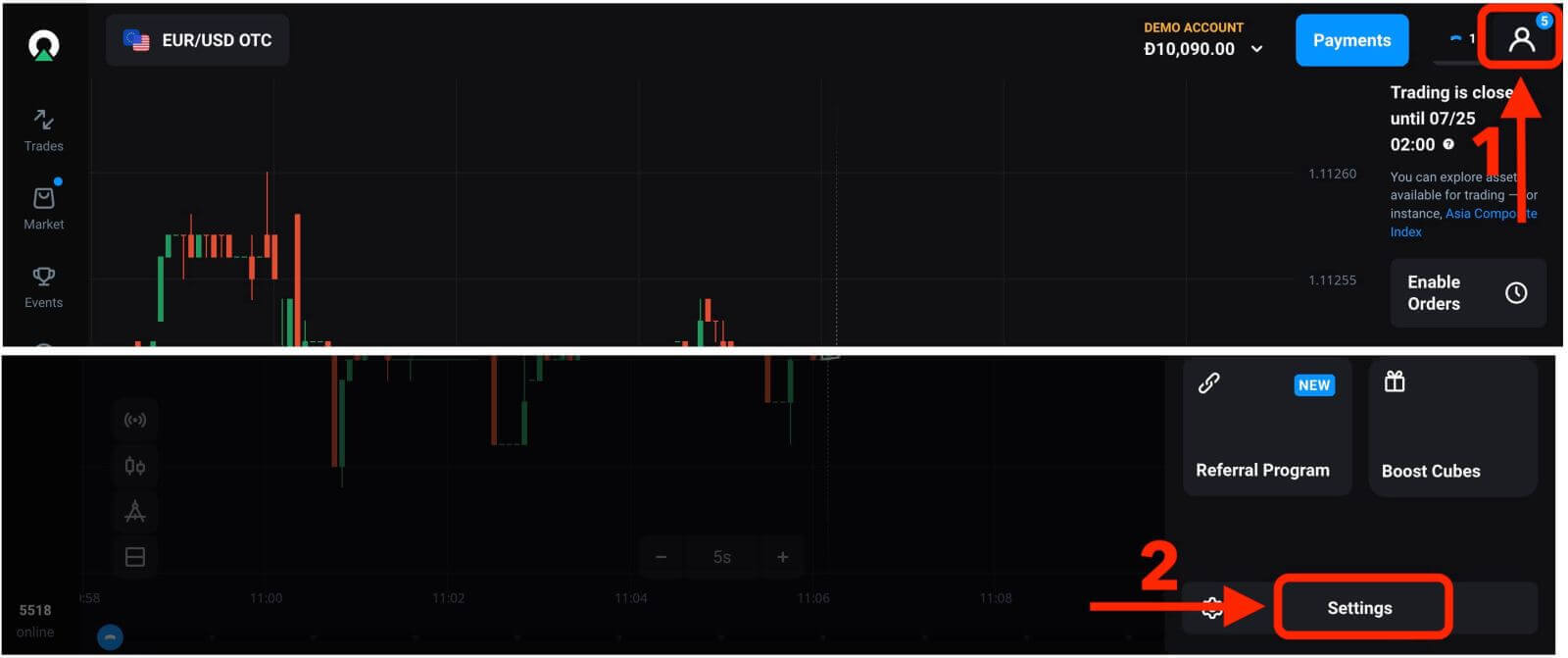
ຂັ້ນຕອນທີ 2: ໃນເມນູການຕັ້ງຄ່າ, ເລືອກເອົາທາງເລືອກການກວດສອບສອງປັດໄຈແລະເລືອກເອົາ Google Authenticator.
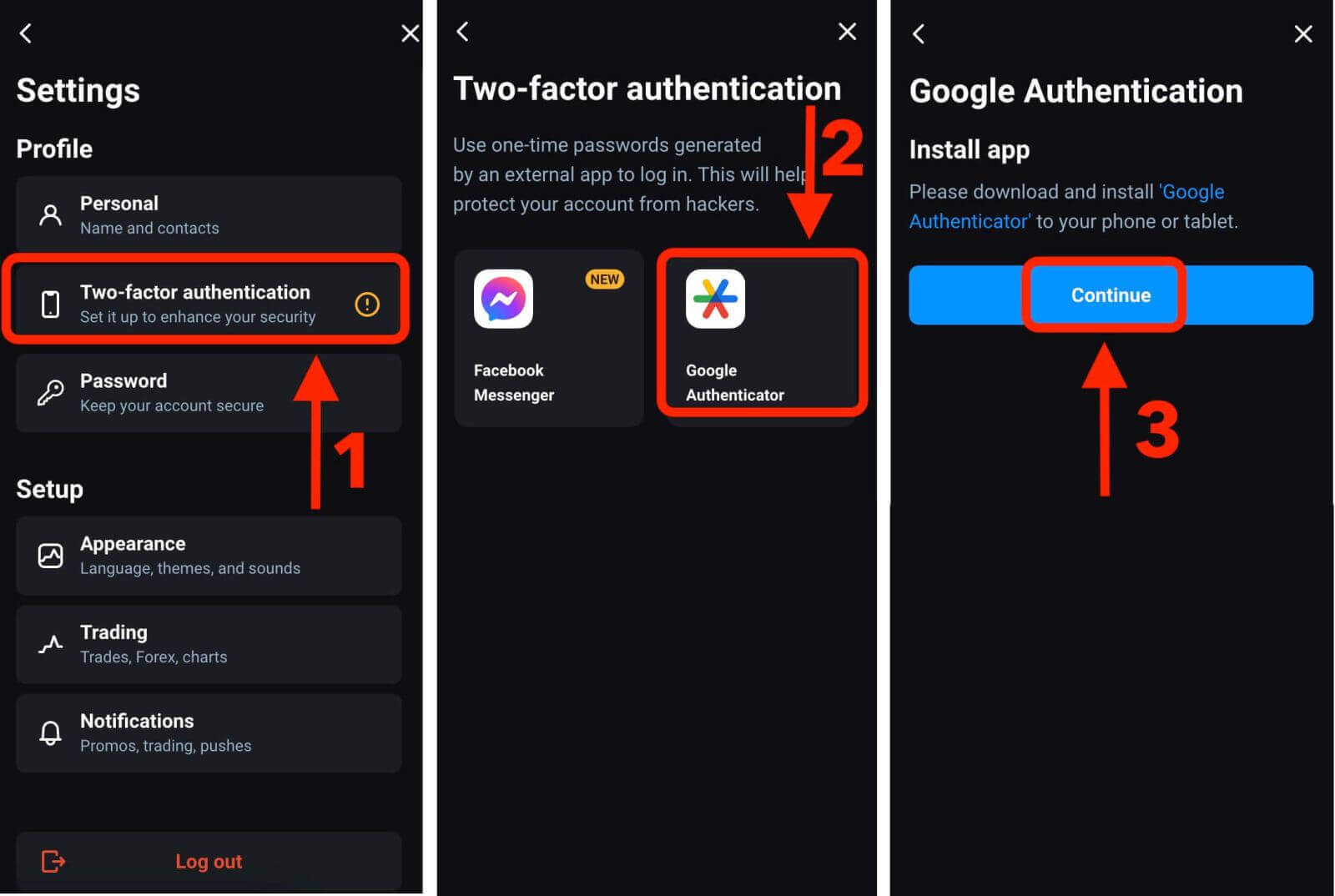
ຂັ້ນຕອນທີ 3: ເປີດ app Google Authenticator ໃນໂທລະສັບຂອງທ່ານແລະໃຫ້ຄລິກໃສ່ເຄື່ອງຫມາຍບວກຢູ່ລຸ່ມຂວາມື. ມີສອງວິທີໃນການເພີ່ມບັນຊີໃໝ່: ໂດຍການໃສ່ລະຫັດ 16 ຕົວເລກ ຫຼືໂດຍການສະແກນລະຫັດ QR.
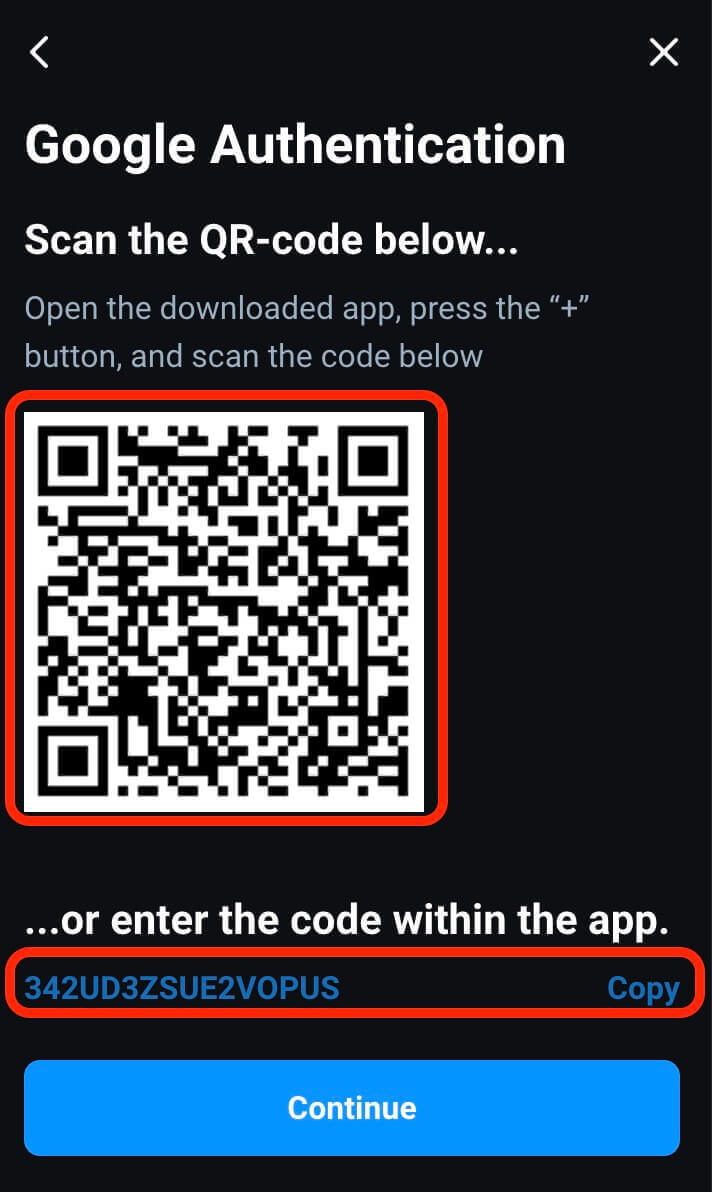
ຂັ້ນຕອນທີ 4: app ຈະສ້າງລະຫັດພິເສດສໍາລັບທ່ານທີ່ຈະເຂົ້າໄປໃນເວທີການ. ສໍາເລັດຂະບວນການເຊື່ອມຕໍ່ໂດຍການໃສ່ລະຫັດແລະໃຫ້ຄລິກໃສ່ຢືນຢັນ.
ເມື່ອສໍາເລັດສົບຜົນສໍາເລັດ, ຂໍ້ຄວາມ "ຄວາມສໍາເລັດ" ຈະຖືກສະແດງ.
ທ່ານຈະຖືກຮ້ອງຂໍໃຫ້ໃສ່ລະຫັດທີ່ສ້າງຂຶ້ນໂດຍ Google Authenticator ທຸກໆຄັ້ງທີ່ທ່ານເຂົ້າສູ່ລະບົບບັນຊີຂອງທ່ານໂດຍໃຊ້ລະຫັດຜ່ານຂອງທ່ານ.
ເພື່ອເຂົ້າສູ່ລະບົບ, ພຽງແຕ່ເປີດ Google Authenticator ແລະຄັດລອກຕົວເລກປະສົມປະສານຫົກຕົວເລກທີ່ມີລາຍຊື່ສໍາລັບ Olymp Trade.
ວິທີການຕັ້ງລະຫັດຜ່ານ Olymp Trade?
ຖ້າທ່ານລືມລະຫັດຜ່ານ Olymp Trade ຂອງທ່ານຫຼືຕ້ອງການປ່ຽນມັນດ້ວຍເຫດຜົນດ້ານຄວາມປອດໄພ, ທ່ານສາມາດຣີເຊັດມັນໄດ້ງ່າຍໆໂດຍປະຕິບັດຕາມຂັ້ນຕອນເຫຼົ່ານີ້:1. ເປີດ ເວັບໄຊທ໌ Olymp Trade ຫຼືແອັບຯມືຖື.
2. ໃຫ້ຄລິກໃສ່ປຸ່ມ "ເຂົ້າສູ່ລະບົບ" ເພື່ອເຂົ້າເຖິງຫນ້າເຂົ້າສູ່ລະບົບ.
3. ໃຫ້ຄລິກໃສ່ "ລືມລະຫັດຜ່ານຂອງທ່ານ?" ເຊື່ອມຕໍ່. ມັນຕັ້ງຢູ່ດ້ານລຸ່ມຂອງພາກສະຫນາມລະຫັດຜ່ານ. ນີ້ຈະນໍາທ່ານໄປຫາຫນ້າປ່ຽນລະຫັດຜ່ານ.
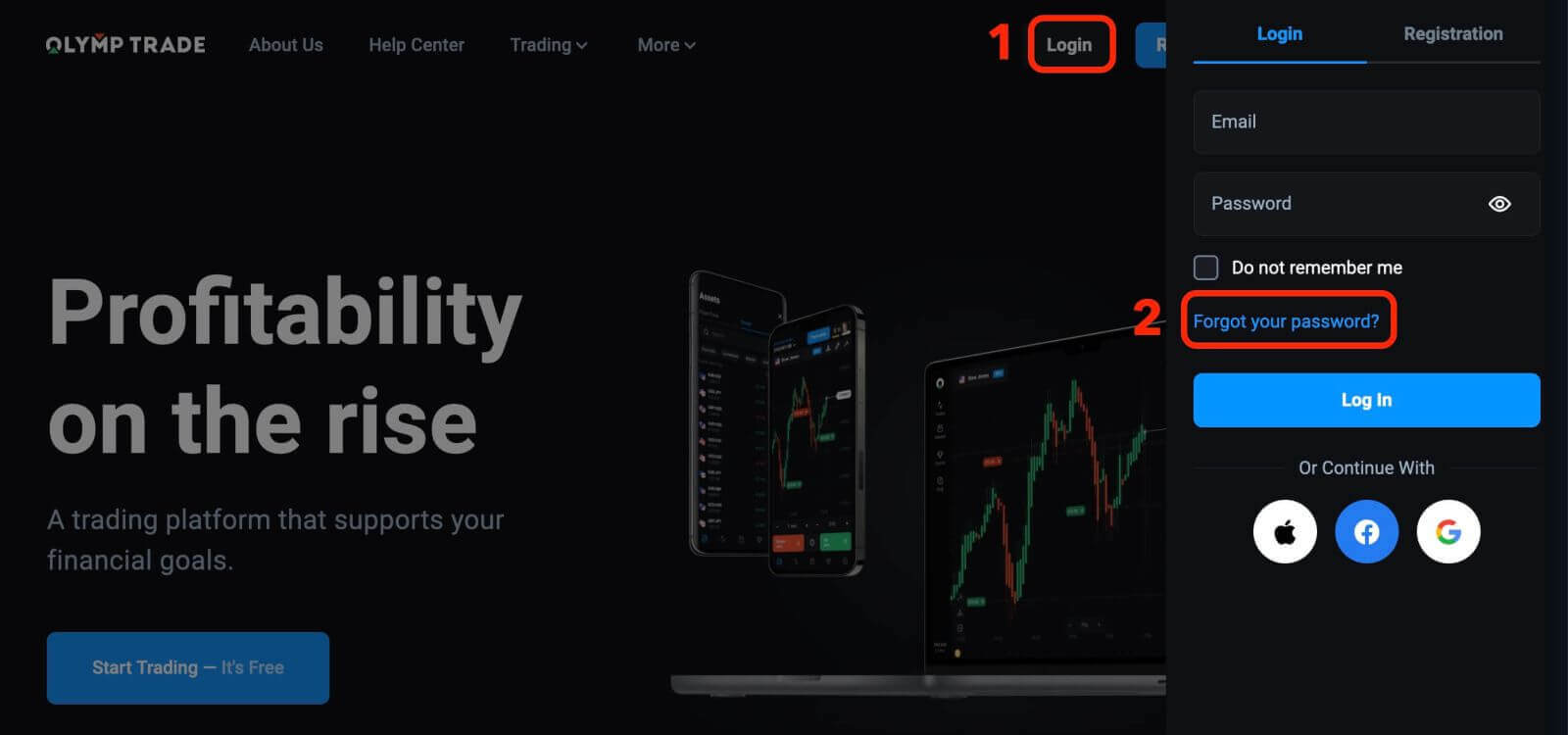
4. ໃນໜ້າການຕັ້ງລະຫັດຜ່ານໃໝ່, ທ່ານຈະຖືກຖາມໃຫ້ສະໜອງທີ່ຢູ່ອີເມວທີ່ກ່ຽວຂ້ອງກັບບັນຊີ Olymp Trade ຂອງທ່ານ. ໃສ່ທີ່ຢູ່ອີເມວຢ່າງຖືກຕ້ອງ. ຫຼັງຈາກໃສ່ທີ່ຢູ່ອີເມວ, ໃຫ້ຄລິກໃສ່ປຸ່ມ "ຟື້ນຟູ".
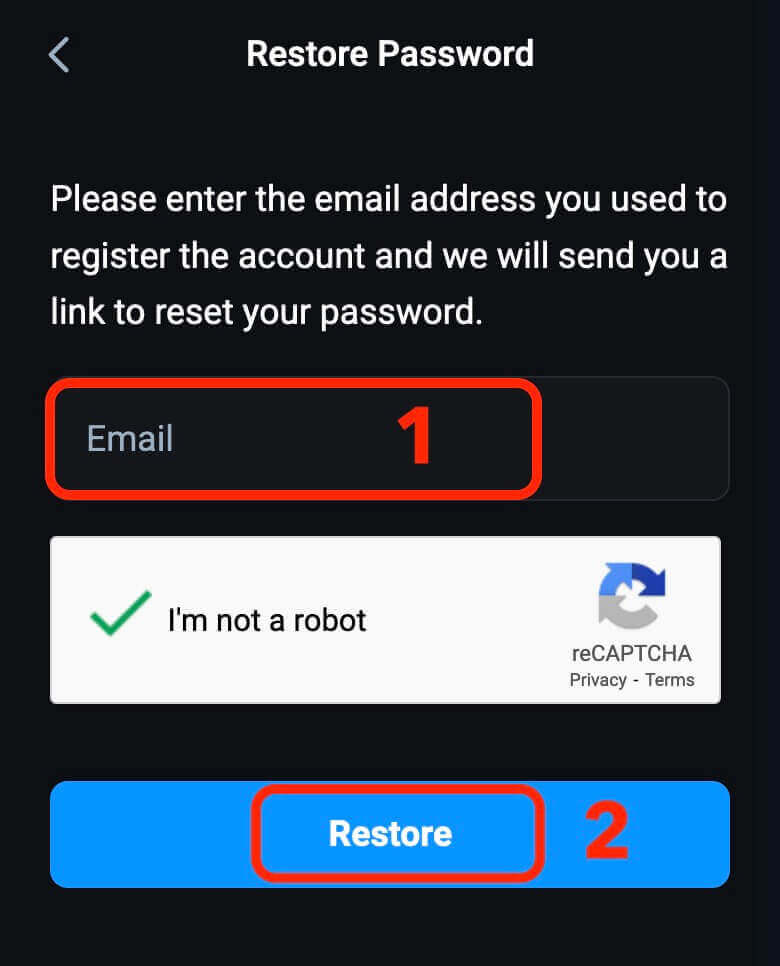
5. Olymp Trade ຈະສົ່ງອີເມວໄປຫາທີ່ຢູ່ອີເມວທີ່ສະຫນອງໃຫ້. ກວດເບິ່ງກ່ອງຈົດຫມາຍອີເມວຂອງທ່ານ, ລວມທັງໂຟນເດີຂີ້ເຫຍື້ອຫຼືຂີ້ເຫຍື້ອ, ສໍາລັບອີເມວການປ່ຽນລະຫັດຜ່ານ. ໃຫ້ຄລິກໃສ່ປຸ່ມ "ປ່ຽນລະຫັດຜ່ານ". ນີ້ຈະໂອນທ່ານໄປຫາຫນ້າທີ່ທ່ານສາມາດຕັ້ງລະຫັດຜ່ານໃຫມ່.
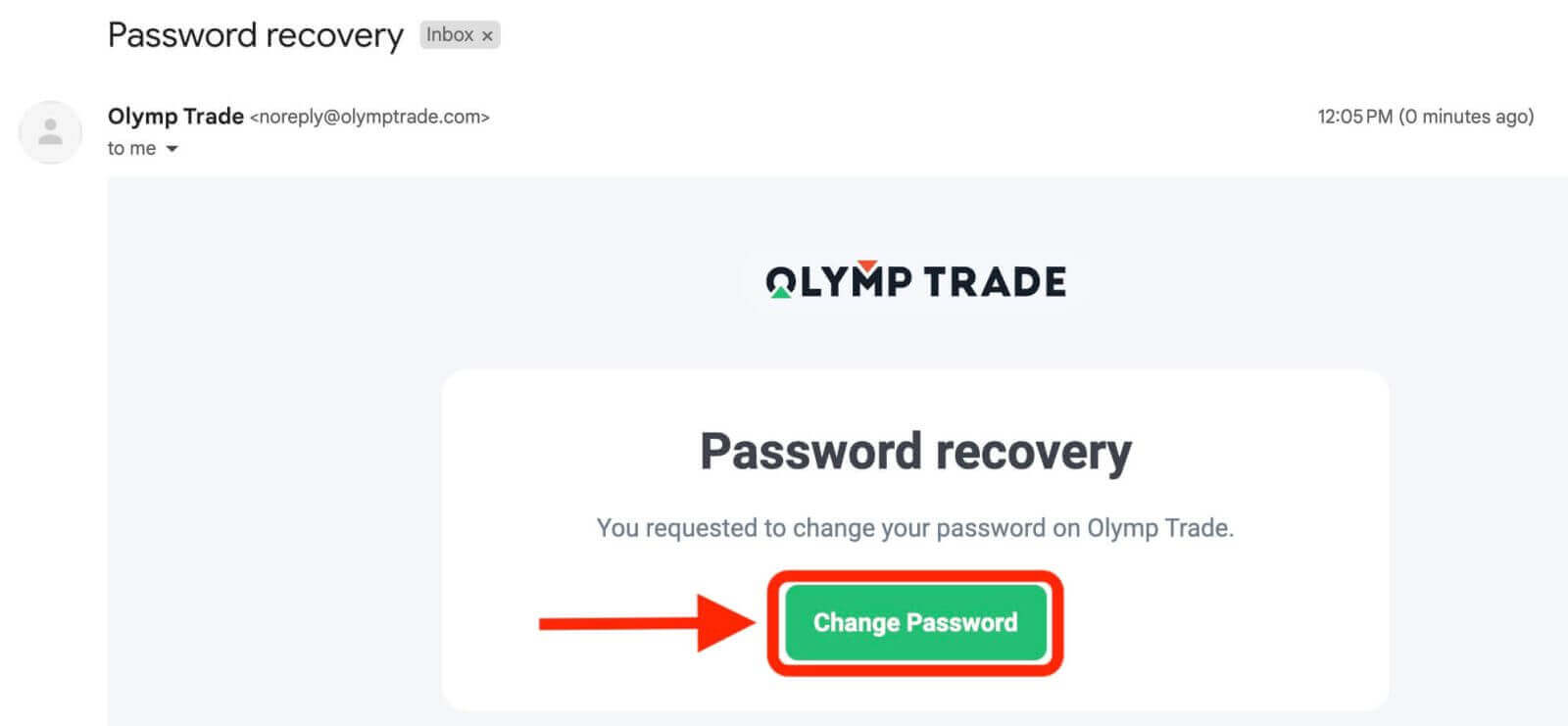
6. ເລືອກລະຫັດຜ່ານທີ່ເຂັ້ມແຂງ ແລະປອດໄພສໍາລັບບັນຊີ Olymp Trade ຂອງທ່ານ. ໃຫ້ແນ່ໃຈວ່າມັນເປັນເອກະລັກແລະບໍ່ສາມາດຄາດເດົາໄດ້ງ່າຍ.
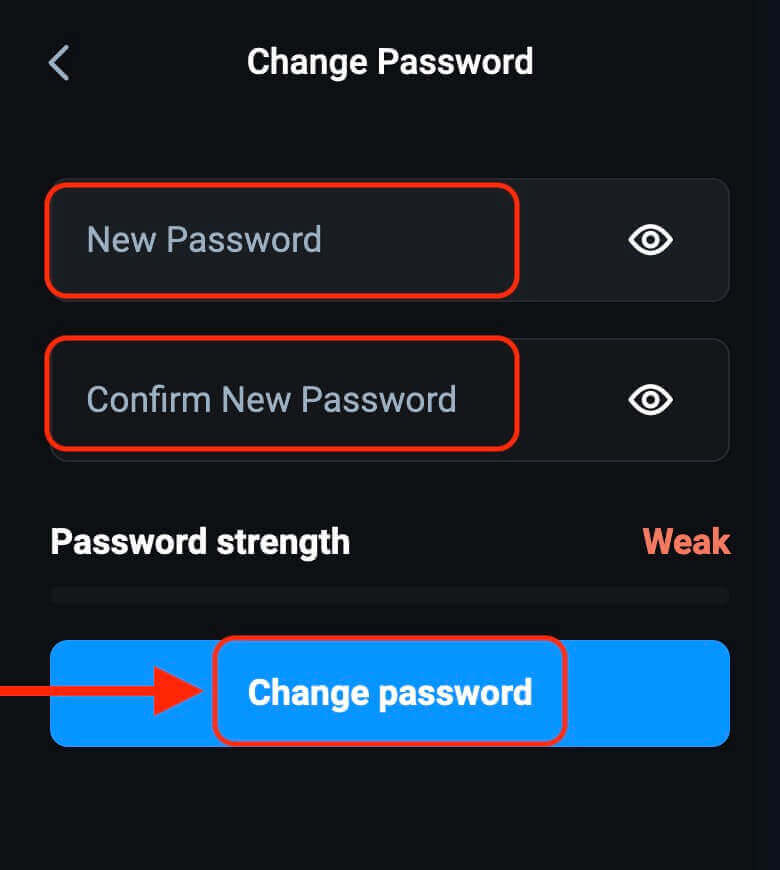
ດຽວນີ້ທ່ານສາມາດເຂົ້າສູ່ລະບົບບັນຊີ Olymp Trade ຂອງເຈົ້າດ້ວຍລະຫັດຜ່ານໃໝ່ຂອງເຈົ້າ.